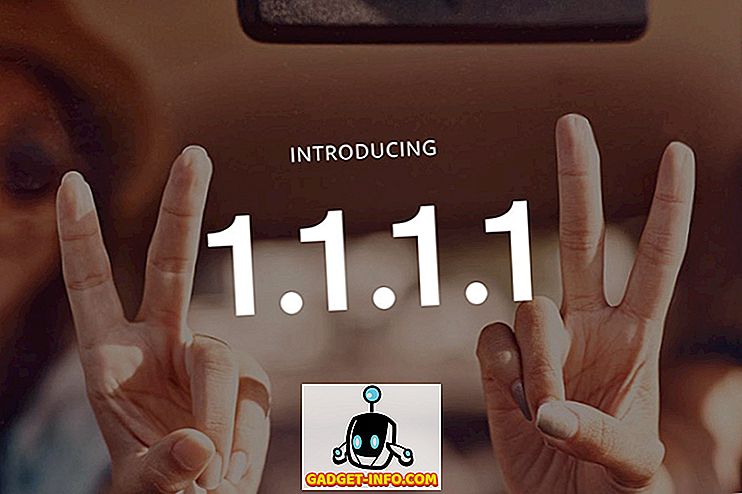Nem tagadható, hogy a Google Assistant jelenleg a legjobb virtuális asszisztens, legyen szó telefonról, intelligens hangszóróról, intelligens kijelzőről, intelligens TV-ről vagy bármely más eszközről. Szeretem az Alexa-t az Amazon Echo Dot-on, de más asszisztensek, beleértve a Siri-t, a Bixby-t és még többet, még egy esélyt sem jelentenek a Google Assistant ellen. Valójában annyira erőteljes és sokoldalú, hogy a legtöbbünk még csak nem is használja fel a teljes potenciálját. Míg a legtöbbünk ismeri a szokásos tippeket, például fordításokat, játékokat, közeli információk megszerzését, és még sok más, nagyszerű Google Assistant tippek és trükkök, amelyek nagyon hasznosak, de a legtöbb felhasználó észrevétlen. Meg akarjuk változtatni ezt a cikket, és bár lehetetlen elmondani a Google asszisztensekkel kapcsolatos tippekről és trükkökről, itt van 15 kedvencünk, amelyeket feltétlenül meg kell próbálni:
Megjegyzés: A cikkben az „Ok Google” és a „Hé Google” parancsokat felhasználtam, mivel mindkettő használható a Google Assistant meghívására.
A legjobb Google Assistant trükkök
1. Válassza ki a kedvenc Google Assistant hangját
Mindannyian tudjuk, hogy a Google asszisztens egy női hanggal rendelkezik, egy amerikai akcentussal. Ha azonban nem tetszik, akkor megváltoztathatja a hangját, mivel most a Google Assistant több hangot is támogat, amelyek magukban foglalják a férfiak és a nők hangjait is, különféle díszítéssel. Még ha nincs semmi gondod az alapértelmezett hanggal, javaslom, hogy nézd meg a többi hangot, mivel elég jó hangzás van. A Google Assistant hangjának megváltoztatásához indítsa el, majd lépjen a Beállítások -> Beállítások -> Assistant Voice menüpontra, és válassza ki azt, amelyik a legjobb .

2. Szerezd meg az Ön napjának összefoglalóját
Az egyik első dolog, amit a munkahelyem elhagyása előtt teszek, az, hogy napi tájékoztatást kapjak a Google asszisztensemtől. Nemcsak hasznos információkat, mint például az időjárás és a forgalom ad nekem, hanem az összes olyan feladatot is megdöbbentem, amit a napomra a lemezemre tettem. Ez lehetővé teszi számomra, hogy jó ötletemmel kezdjem el a napomat, hogy hogyan fog kiderülni, és megtervezem a legjobb megoldást. A legjobb az, hogy nem kell beállítanod. Mindössze annyit kell mondanod, hogy "Hé Google, Jó reggelt", és továbbítja a megfelelő információkat . Ne feledje, hogy szinkronizálnia kell az eseményeket a Google Naptárral, ha szeretné elérni az eseményeket a Google Assistant segítségével.

3. Adja meg a dalokat
A Google Assistant egyik leggyakrabban használt funkciója a dalok azonosításának képessége. Imádom a dalok hallgatását, és amikor szeretek egy olyan dalt, amit szeretem, de nem ismerem, csak azt mondom: „Ok Google, azonosítsd ezt a dalt”, és néhány másodperc múlva azonosítja a számot. A legjobb rész az, hogy mivel minden parancsot időrendi sorrendben tárolnak, csak a nap végére nézhetem a dalokat, és beírhatom őket a lejátszási listámba.

4. Vásárlási listák létrehozása és elérése
A Google Asszisztens szintén nagyon könnyen emlékszik a vásárlási és élelmiszerboltjaira. Ha egy elemet vagy több elemet szeretne hozzáadni a bevásárló listához, csak kérje meg az asszisztenst, hogy tegye meg az Ön számára. Például próbáld meg mondani: „Ok Google, add hozzá a tojás, a tej és a kenyér a bevásárló listámhoz, és ezt megteszi az Ön számára.

Ha szeretné elérni a vásárlási listáját, csak azt mondja: „Hé Google, mutassa meg a bevásárló listámat”, és ugyanezt tegye. Ez az egyszerű parancs sokkal könnyebbé tette az életemet, mint amit nem tudok megmagyarázni neked. Próbáld ki, és fogadok, hogy soha nem fogod elfelejteni egy másik vásárlási elemet az életedben.
5. A telefon feloldása, az alkalmazások indítása és a gyorsbeállítások kezelése
A Google Assistant segíthet abban is, hogy könnyedén feloldja a telefont és indítsa el az alkalmazásokat. Ha a telefont fel szeretné nyitni a hanggal, nyissa meg a Beállítások alkalmazásokat és keresse meg a Smart Lock funkciót. Itt a Voice Match vagy a Trusted Voice alatt engedélyezheti az „Unlock with Voice Match” opciót . Legközelebb csak a mágikus szót (Ok Google vagy Hey Google) mondhatja el, és a telefon azonnal kinyit. Ne feledje, hogy bár ez a funkció kényelmes, nem olyan biztonságos, mint a jelszó vagy a biometrikus hitelesítés.

Az okostelefon feloldása mellett a Google Assistant lehetővé teszi a felhasználók számára az alkalmazások elindítását és a gyorsbeállítási mód megváltoztatását. Azt mondhatjuk: "Hé Google, indítsd el a Netflixet", és elindítja az alkalmazást az Ön számára. Valójában, ha összekapcsolja Netflix-fiókját a Google Assistant szolgáltatással, közvetlenül kérheti, hogy a Netflix-től játsszon le. A gyorsbeállításokat úgy is szabályozhatja, hogy azt mondja: „Hé Google, kapcsolja ki a WiFi-t”, és ezt megteszi.
6. Hallgasson kedvenc kedvenceket
A Google Assistant egyik legújabb újdonsága a podcastok lejátszása. Míg a Google kiadott egy önálló podcast-alkalmazást, soha nem használom fel, mivel a legtöbbször a hangomat használom a kedvenc podcastjaim meghallgatására. Csak azt mondhatom: "Hé Google, játszani a Hardcore történelem podcastját", és ezt megteszi. A jó dolog az, hogy az asszisztens emlékszik az utolsó lejátszott helyére, és folytatja a pontos helyet, ahol elhagyta.

Én is átugorhatok előre vagy hátra csak a hangom használatával. Csak mondd: "Hé Google, ugorj tovább 30 másodpercre", és ezt megteszi. Egyébként, ugyanazt a parancsot használhatja a dalok hallgatása közben, hogy visszamenjen és továbbléphessen.
7. Szerezd meg a pénznem és az egység konverzióit
A Google asszisztens nagyon hasznos, ha bármilyen típusú valutát vagy egység konverziót kell végrehajtania. Csak annyit mondhatok, mint a "Hé Google, az $ 56-at INR-re konvertálom", és ezt megteszi nekem. Ne feledje, hogy ha dollárt mond, akkor automatikusan az amerikai dollárt használja. Ha más dollár devizákat szeretne átalakítani, mint például a kanadai vagy az ausztrál dollárt, akkor ezt meg kell említenie a parancsában.

A Google asszisztens szakértő is az egység konverzióinak végrehajtásában. Akár a Celsiust Fahrenheit-re, akár kilogrammra szeretné konvertálni, ezt a Google Assistant segítségével teheti meg. Csak a konverziós parancsot kell használnia. Például elmondhatom: "Hé Google, 5 fontot konvertálj kilogrammra", és megkapod a kívánt eredményt.
8. Szakszerűen használja a Google Lens-t
A Google Assistant beépített támogatással rendelkezik a Google Lens számára. A Google Lens közvetlenül a Google Assistant oldalának alján helyezkedik el, és néhány jó dolgot tehet. A Google Lencse segítségével másolhat szöveget, kereshet hasonló termékeket az interneten, azonosíthatja a különböző növényeket és állatokat, felfedezheti a könyveket és a médiát, beolvashatja a kódokat és így tovább. Kedvenc dolog, amit a Google asszisztenssel csinálok, a szöveg kivonása és másolása. Ez nagyon praktikus, amikor meg kell nyitnom egy olyan URL-címet a telefonomon, amelyet valaki a saját készülékén mutat. Csak elindítom a Google Lens-t, hozza a fókuszt a linkre, érintse meg azt, és másolja. Ezután csak érintse meg a linket, hogy megnyissa a böngészőmben. Ez tényleg nagyon praktikus.

9. Használjon helyalapú emlékeztetőket
Ha valaki, aki mindig elfelejti a feladatokat, akkor helymeghatározó emlékeztetőket kell használnia, mivel azok valóban praktikusak. A helyalapú emlékeztetőket elég sok mindent használom, amire azonnal szükségem van, ha valahol eljutok. Például, azt mondom: „Hé Google, emlékeztessen, hogy bekapcsoljam a motort, amikor hazaérek” . Most, amikor hazaérek, az asszisztens emlékeztet arra, hogy mit tegyek. Ez egy nagyon remek tipp, és hasznos lesz.
10. Maradjon a sport tetején
A Google Assistant kiválóan alkalmas az élő eredmények vagy a kedvenc csapata rangsorolásának nyomon követésére egy folyamatban lévő versenyen. A következő kérdéseket teheted fel:
- - Hé Google, adj nekem EPL-rangot.
- - Hé Google, hány gólt szerzett a Manchester City az utolsó mérkőzésen?
- - Hé Google, mikor jön le az Everton?
- „Hé Google, aki ma játszik az EPL-ben”

Természetesen tudod váltani a bajnokságot és a csapat nevét, hogy megtudd a kedvenc sportok és csapatok eredményeit.
11. A Chromecast, az Android TV és az intelligens otthoni eszközök vezérlése
A Google Assistant segíthet a Chromecast, az Android TV vagy az intelligens otthoni eszközök vezérlésében is. Néhány parancs, amelyet erre használhatsz,
- - Hé Google, kapcsolja ki a veranda fényét.
- - Hé, Google, játsszon a Netflix-en!
- - Hé Google, playGadget-Info.com a YouTube-on.
Nemrég vettem egy Google Home mini-t, és használom, hogy vezéreljem a TV-t, videofelvételeket készítsek a televíziómban, és az otthoni környezetben lévő intelligens kapcsolók irányítása boldogság volt.
12. Állítsa be a feladatok automatizálására szolgáló rutinokat
A rutinok tökéletes módja a feladatok automatizálásának a Google Assistant segítségével. Például, amikor eljutok haza az irodából, pár dolgot csinálok. Először bekapcsolom a WiFi-t a telefonomon, és kapcsolom ki a mobil adatokat. Ezután bekapcsolom a hálószobai lámpákat és bekapcsolom a motort. Végül bekapcsolom a geezert, hogy kellemes meleg fürdőt lehessek. Most ezeket a dolgokat manuálisan tudom elvégezni, vagy a Google Assistant Rutinok funkciójával automatizálhatom ezeket a feladatokat számomra. Tehát a rutinok alapvetően lehetővé teszik, hogy egy parancs láncot végezhessek .

A kezdéshez nyissa meg a Beállítások oldalt a Google Asszisztensen, és görgessen lefelé a rutinok kereséséhez. Miután megérintette azt, látni fogja, hogy van néhány előre létrehozott rutin, amit testre szabhat. Például az összes fent említett műveletet „otthoni” rutinhoz rendeltem. Hasonlóképpen, szerkesztheti a rutinokat, hogy megfeleljen a saját műveleteinek . A plusz gomb megnyomásával is létrehozhat egyéni rutinokat. Miután megszokta, a Rutinok segítségével időt takaríthat meg.
13. Használjon több nyelvet, hogy beszéljen a Google asszisztenssel
A Google Assistant egyik legújabb feltétele, hogy képes egyszerre több nyelvet megérteni . Ez a funkció nagyon hasznos a kétnyelvű családok számára, mivel mindkét nyelvüket felhasználhatják a kérdések feltüntetésére. Természetesen ahhoz, hogy ez a funkció működjön, a nyelvednek a támogatott nyelvek listáján kell lennie. Jelenleg a támogatott nyelv német, francia, olasz, spanyol és még sok más.

A funkció engedélyezéséhez nyissa meg a Google Assistant beállításait, majd érintse meg a Beállítások elemet. Itt érintse meg az „Asszisztens nyelvek” pontot, majd adja hozzá a választott második nyelvet. Ne feledje, hogy egyszerre csak két nyelvet választhat.
14. Jó híreket kap a Google Assistant-tól
Ha fáradt vagy, hogy minden hírforrásból rossz híreket hall, és megkönnyebbülne az életedben, a Google Asszisztensnek csak a megfelelő dolog van. A Google csak néhány hónap múlva kiadott egy új funkciót az asszisztensének, amely lehetővé teszi a felhasználók számára, hogy összefoglalják a világ minden tájáról származó felemelő híreket. A Google szerint a történetek olyan emberekre összpontosítanak, akik a közösségük és az egész világ problémáit megoldják. Ha meg akarod hallgatni ezeket a történeteket, csak mondd: „Hé Google, mondj nekem valami jóat”, és megmondja neked a világ legjobb eseményeit. Ne feledje, hogy ez a szolgáltatás a régió zárva van, és még mindig nem érhető el az olyan országokban, mint India.
15. A Explore fül használata
Ha élvezi ezeket a tippeket és trükköket a Google Assistant számára, és további tippeket szeretne felfedezni, látogasson el a Felfedezés lapra. A Felfedezés lapot az Assistant oldal jobb felső sarkában található ikon megérintésével érheti el . Itt megtalálhatja a népszerű és új parancsok listáját, amelyeket a Google Assistant több funkciójának használatához használhat. Az itt említett tippek és trükkök többségét felfedeztem a Felfedezés lap segítségével. Ez elég hasznos, és szokásnak kell lennie, hogy egyszer meglátogassa.

LÁSD MÉG: 14 Cool Google Térkép trükkök, amelyeket tudnia kell
Hozza ki a legtöbbet a Google asszisztenséből a hűvös trükkökkel
Ezen tippek és trükkök nagy részét naponta használtam. Különösen kedvelem a dal azonosító funkciót a Rutin funkcióval együtt. Ellenőrizze a listát, és tudassa velünk kedvenc Google-asszisztens tippeit és trükkjeit a listából. Ha maga is felfedezett néhány új tippet, ossza meg őket az alábbi megjegyzések részben.